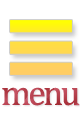- トップページ
- データ入力基礎講座
- 9.Excel でアンケートフォーム作成
- 9-3 チェックボックス
データ入力基礎講座
9-3 チェックボックス
チェックボックスとは
1.梅 2.桃 3.桜
□ の記号をクリックするとレ点(チェックマーク)が付く部品です。
事前に設定した選択肢から複数個選べる場合に使います。
チェックボックスを設置する
基本的には前述のオプションボタンと同じです。
(1)フォームコントロールの『チェックボックス』をクリックしてから、セルをクリックするとチェックボックスが設置されます。
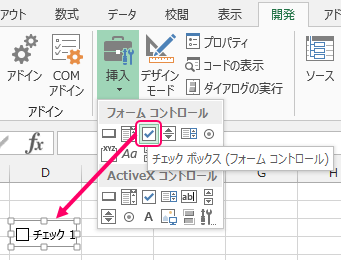
(2)チェックボックスのテキストを変更する場合は右クリックして『テキストの編集』を選択します。
なお、フォームコントロールのフォントの種類やサイズはデフォルトで設定されており、変更はできません。
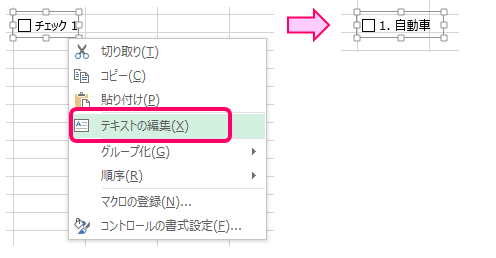
(3)フォントを自由に設定したい場合は、チェックボックスのテキストを削除し、セルに選択肢の項目を入力します。
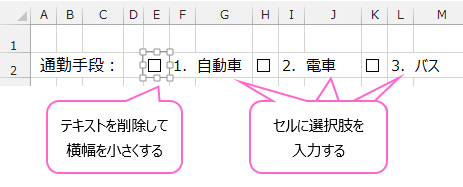
チェックボックスとセルをリンクする
チェックボックスにも、前述のオプションボタンと同じようにリンクするセルにチェックボックスの状態を自動で表示する機能があります。
チェックボックスの場合、チェックが付けば TRUE 、チェックが外されれば FALSE が表示されます。
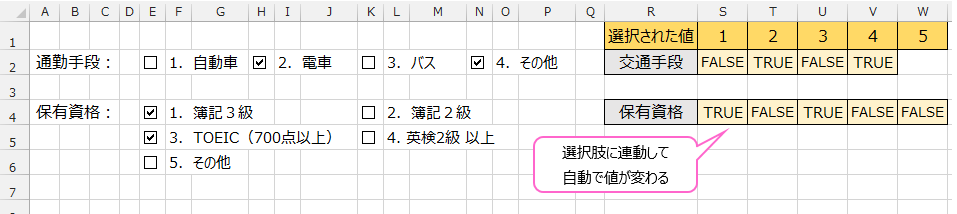
(1)チェックボックス上で右クリックして『コントロールの書式設定』を選択します。
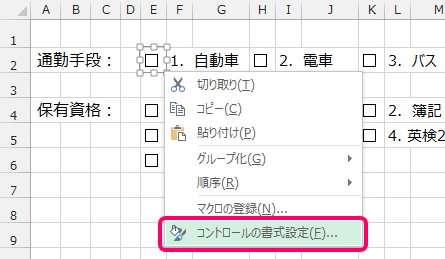
(2)コントロールの書式設定の『リンクするセル』に連動させるセルの位置を指定して、OKボタンをクリックします。
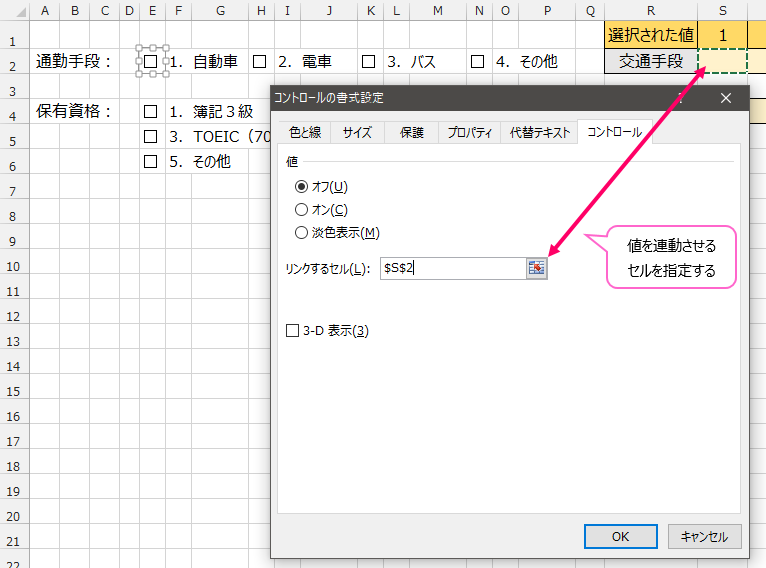
(3)チェックボックスの場合、グループ化は不要ですが、1つ1つのチェックボックス毎にリンクするセルを指定する必要があります。
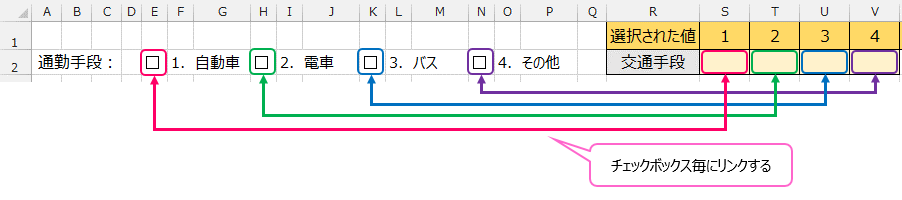
チェックボックスの TRUE / FALSE を1,0に変換する
チェックボックスの値を『 1 』か『 0 』に変換したい時にはIF関数を使います。
この時、リンクするセルは1列に揃えておくと関数をコピーしやすくなります。
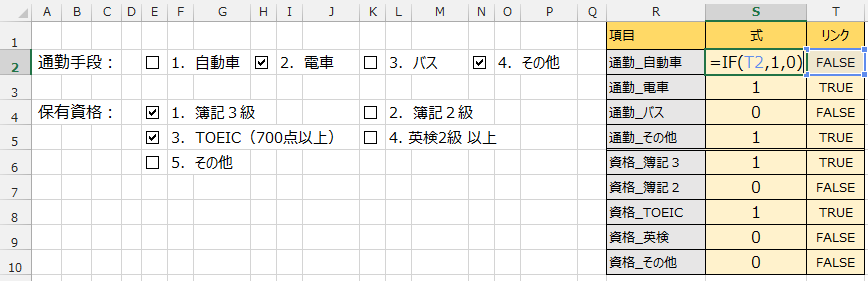
(1)数値を表示するセルに『 =if(リンクしたセル,1,0) 』と入力します。
0の代わりに空白にしたい場合は『 =if(リンクしたセル,1,"") 』にします。
この式をコピーする場合はリンクしたセルの部分を変更してください。
関数の引数ダイアログで表示するとこんな感じです。
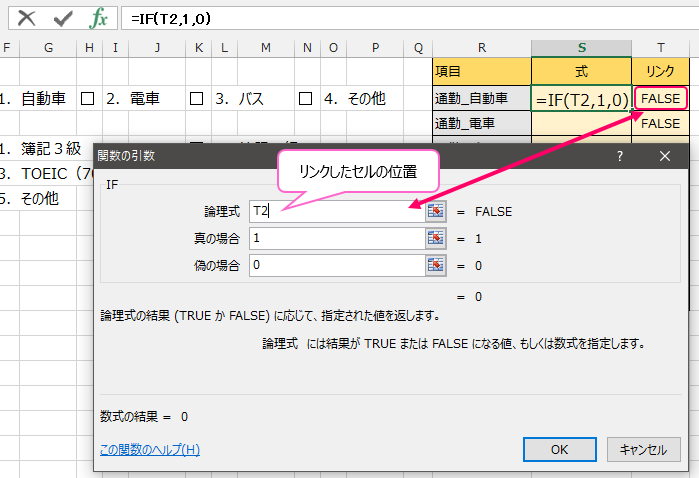
(2)関数をオートフィルでコピー、または、セルの書式をそのままにしたい場合は『数式の貼り付け』で関数を他のセルにコピーします。
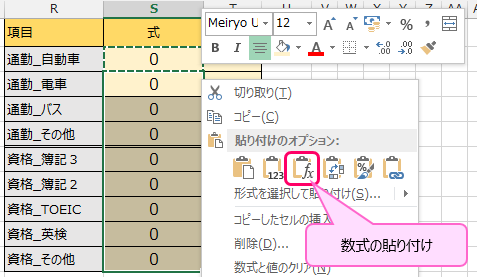
(3)これで1,0形式に変換できました。
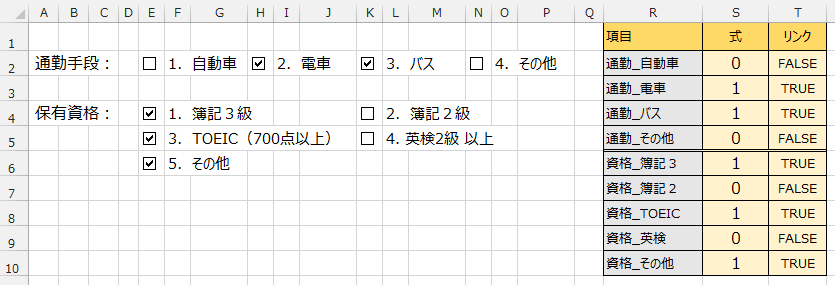
次は、9-4 自由記述の設定